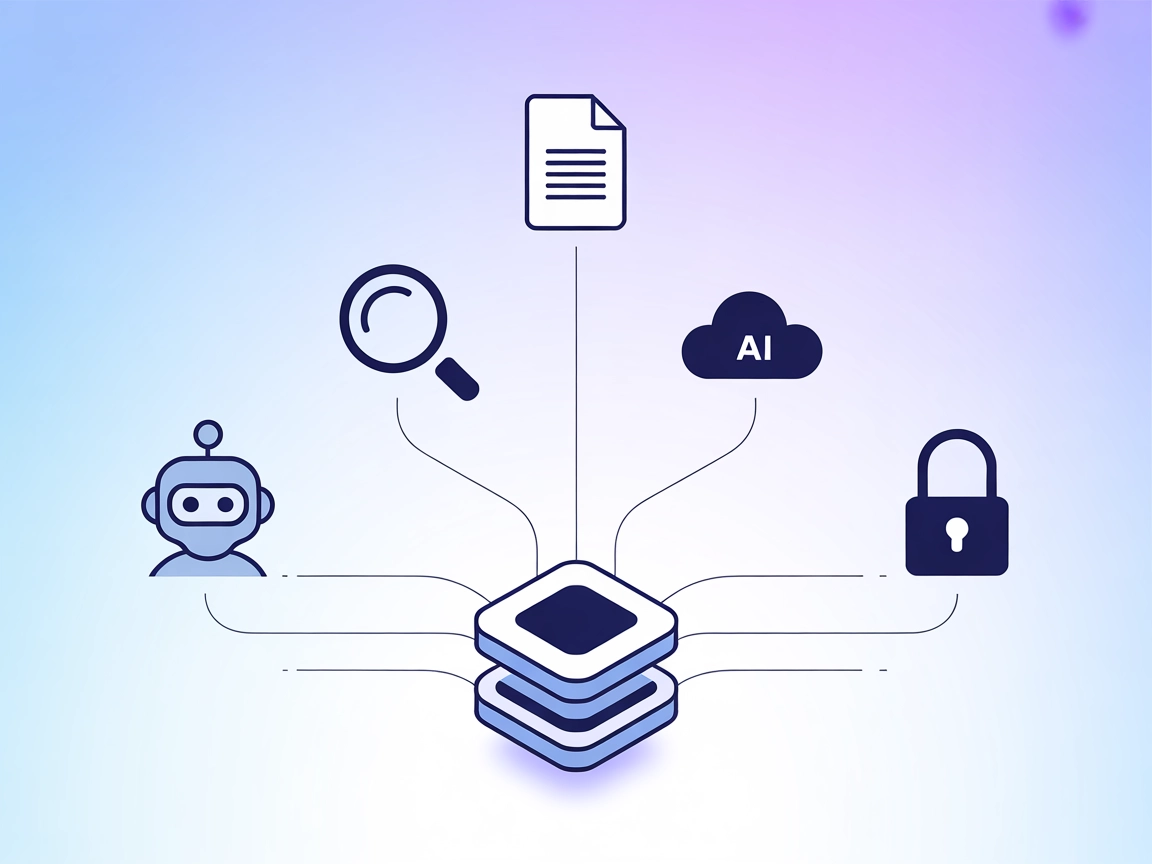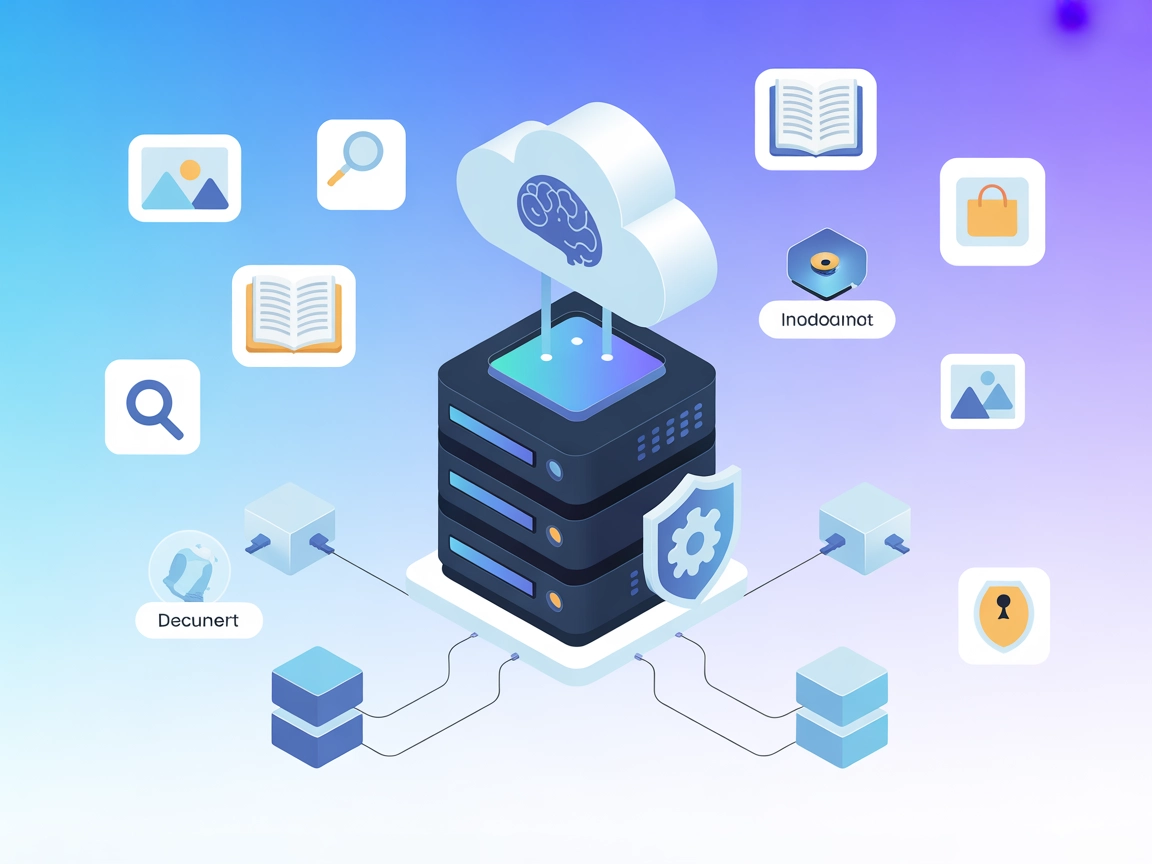Servidor MCP DesktopCommander
El Servidor MCP DesktopCommander potencia asistentes de IA como Claude con automatización directa de escritorio, proporcionando control seguro de terminal, búsq...
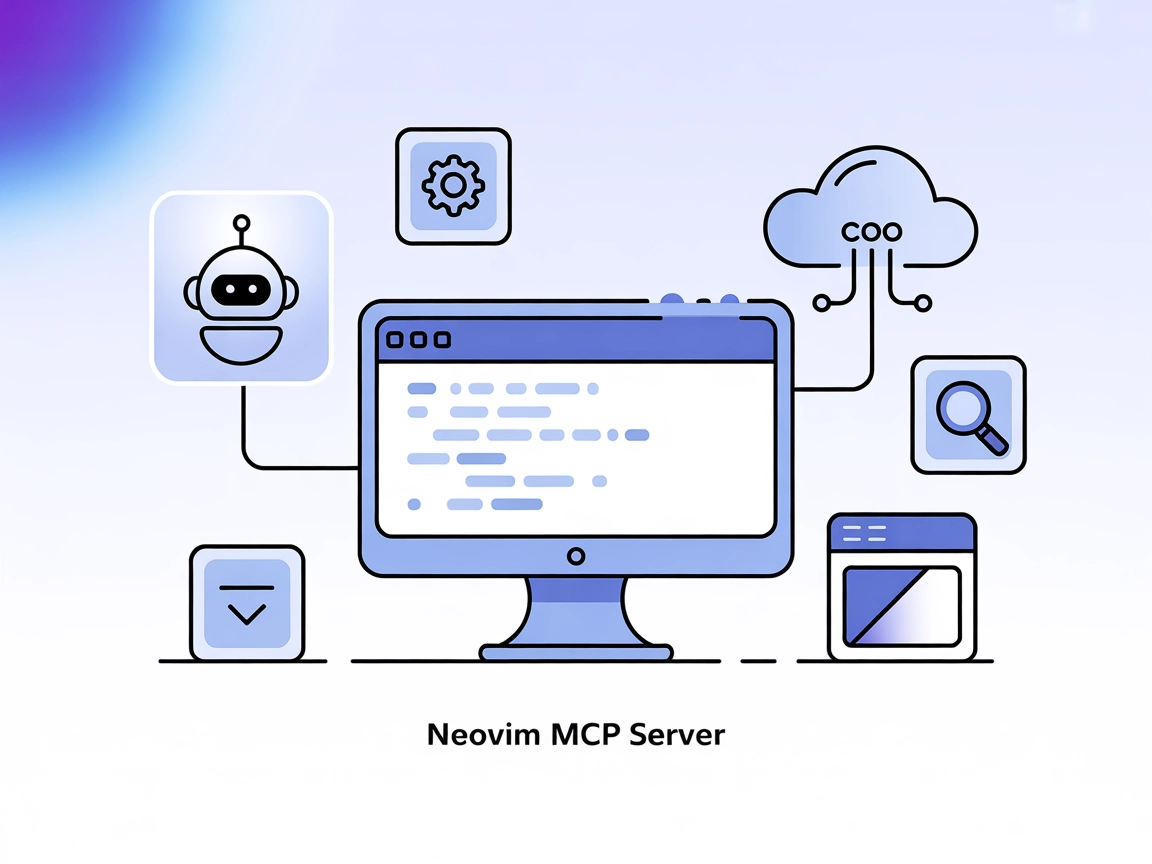
Conecta asistentes de IA con Neovim para edición inteligente de código, automatización de flujos y productividad fluida usando el Servidor MCP de Neovim de FlowHunt.
FlowHunt proporciona una capa de seguridad adicional entre tus sistemas internos y las herramientas de IA, dándote control granular sobre qué herramientas son accesibles desde tus servidores MCP. Los servidores MCP alojados en nuestra infraestructura pueden integrarse perfectamente con el chatbot de FlowHunt, así como con plataformas de IA populares como ChatGPT, Claude y varios editores de IA.
El Servidor MCP de Neovim es un puente que conecta asistentes de IA—como Claude Desktop o cualquier cliente Model Context Protocol (MCP)—con una instancia en ejecución del editor de texto Neovim. Utilizando la biblioteca oficial neovim/node-client de JavaScript, permite a los agentes de IA realizar tareas avanzadas de edición de texto, navegar archivos, gestionar buffers, ejecutar comandos de vim, realizar búsquedas y mucho más dentro de Neovim. Al exponer un conjunto completo de herramientas tanto para operaciones básicas como avanzadas, este servidor empodera a los desarrolladores para automatizar flujos de trabajo, aplicar asistencia de código impulsada por IA y gestionar bases de código eficientemente, todo dentro de su editor favorito. Es especialmente útil para integrar capacidades LLM en el ciclo de vida del desarrollo de software, transformando Neovim en un espacio de trabajo inteligente y aumentado por IA.
No se mencionan plantillas de prompts específicas en la documentación proporcionada.
nvim://session
Representa la sesión actual del editor de texto Neovim; proporciona contexto sobre el entorno en ejecución.
nvim://buffers
Lista todos los buffers abiertos en la sesión actual de Neovim, incluyendo metadatos como estado de modificación, resaltado de sintaxis e identificadores de ventana.
vim_buffer
Recupera el contenido de los buffers con números de línea. Opcionalmente filtra por nombre de archivo.
vim_command
Envía comandos a Neovim para navegación, edición y otras operaciones. Soporta comandos de shell si está habilitado.
vim_status
Proporciona un estado completo: posición del cursor, modo, nombre de archivo, selección, diseño de ventanas, directorio de trabajo, información LSP y más.
vim_edit
Edita líneas usando modos de insertar, reemplazar o reemplazarTodo.
vim_window
Gestiona ventanas de Neovim (split, vsplit, cerrar, navegar).
vim_mark
Establece marcas nombradas en posiciones específicas.
vim_register
Establece el contenido de los registros de Vim.
vim_visual
Crea selecciones en modo visual.
vim_buffer_switch
Cambia entre buffers por nombre o número.
vim_buffer_save
Guarda el buffer actual o guarda en un nombre de archivo específico.
vim_file_open
Abre archivos en nuevos buffers.
vim_search
Busca dentro del buffer actual con soporte de expresiones regulares.
vim_search_replace
Busca y reemplaza con opciones avanzadas.
vim_grep
Búsqueda en todo el proyecto usando vimgrep con lista quickfix.
vim_macro
Graba, detiene y reproduce macros de Vim.
vim_tab
Gestiona pestañas (crear, cerrar, cambiar, listar).
vim_fold
Realiza operaciones de plegado de código.
vim_jump
Navega la lista de saltos.
Edición de código automatizada
Los agentes de IA pueden hacer ediciones precisas, refactorizar código o insertar fragmentos de código directamente en Neovim, agilizando el proceso de desarrollo.
Exploración de bases de código
Cambia rápidamente de buffer, busca archivos y navega grandes proyectos con ayuda de IA, facilitando la comprensión de código heredado o la incorporación de nuevos desarrolladores.
Automatización de flujos de trabajo
Automatiza tareas repetitivas como formateo, plegado o gestión de pestañas y ventanas, incrementando la productividad y reduciendo errores manuales.
Diagnóstico de errores y monitoreo de salud
Utiliza IA para detectar, resaltar y ayudar a solucionar problemas en la base de código o el flujo de trabajo del editor aprovechando herramientas de estado y monitoreo.
Búsqueda y reemplazo avanzada
Realiza operaciones complejas de búsqueda y reemplazo en todo el proyecto con regex y confirmaciones, reduciendo el esfuerzo manual y mejorando la precisión.
mcpServers:"mcpServers": {
"neovim": {
"command": "npx",
"args": ["@bigcodegen/mcp-neovim-server@latest"]
}
}
"mcpServers": {
"neovim": {
"command": "npx",
"args": ["@bigcodegen/mcp-neovim-server@latest"],
"env": {
"MY_API_KEY": "${MY_API_KEY}"
},
"inputs": {
"socket": "/tmp/nvim"
}
}
}
mcpServers."mcpServers": {
"neovim": {
"command": "npx",
"args": ["@bigcodegen/mcp-neovim-server@latest"]
}
}
mcpServers:"mcpServers": {
"neovim": {
"command": "npx",
"args": ["@bigcodegen/mcp-neovim-server@latest"]
}
}
"mcpServers": {
"neovim": {
"command": "npx",
"args": ["@bigcodegen/mcp-neovim-server@latest"]
}
}
Nota:
Protege cualquier clave API haciendo referencia a variables de entorno en la configuración (bloqueenv), como se muestra en el ejemplo anterior.
Uso de MCP en FlowHunt
Para integrar servidores MCP en tu flujo de trabajo FlowHunt, comienza agregando el componente MCP a tu flujo y conectándolo a tu agente de IA:
Haz clic en el componente MCP para abrir el panel de configuración. En la sección de configuración de MCP del sistema, inserta los detalles de tu servidor MCP usando este formato JSON:
{
"neovim": {
"transport": "streamable_http",
"url": "https://yourmcpserver.example/pathtothemcp/url"
}
}
Una vez configurado, el agente de IA ahora podrá usar este MCP como herramienta con acceso a todas sus funciones y capacidades. Recuerda cambiar “neovim” por el nombre real de tu servidor MCP y reemplazar la URL por la URL propia de tu servidor MCP.
| Sección | Disponibilidad | Detalles/Notas |
|---|---|---|
| Resumen | ✅ | |
| Lista de Prompts | ⛔ | No se encontraron plantillas en la documentación |
| Lista de Recursos | ✅ | recursos de sesión y buffers documentados |
| Lista de Herramientas | ✅ | Lista completa en README/API |
| Asegurar claves API | ✅ | Ejemplo de configuración con variables de entorno |
| Soporte de sampling (menos relevante en eval) | ⛔ | No mencionado en la documentación |
Este servidor MCP está bien documentado, proporciona un conjunto completo de herramientas para Neovim, expone recursos útiles e incluye instrucciones claras de configuración para múltiples plataformas. Sin embargo, carece de plantillas de prompts explícitas y no se mencionan características avanzadas de MCP como raíces o sampling. En general, es una opción robusta y práctica para automatización de Neovim con IA, aunque con margen de mejora en cuanto a la completitud del protocolo.
| ¿Tiene LICENSE? | ✅ (MIT) |
|---|---|
| ¿Tiene al menos una herramienta? | ✅ |
| Número de Forks | 13 |
| Número de Stars | 166 |
El Servidor MCP de Neovim conecta asistentes de IA y clientes MCP a una instancia de Neovim en ejecución, permitiendo edición avanzada de texto, navegación, gestión de buffers y automatización de código mediante un conjunto completo de herramientas y recursos, todo dentro de Neovim.
El Servidor MCP de Neovim se puede integrar con Windsurf, Claude Desktop, Cursor y Cline. Cada plataforma requiere una simple actualización de configuración JSON para agregar el servidor MCP.
Proporciona herramientas para gestión de buffers, ejecución de comandos, control de ventanas y pestañas, edición, búsqueda, macros y más. Los recursos incluyen la sesión actual y todos los buffers abiertos, con metadatos detallados y capacidades de edición.
Las claves API y datos sensibles deben pasarse usando variables de entorno en la configuración del servidor MCP, evitando credenciales codificadas. Ejemplo: 'env': { 'MY_API_KEY': '${MY_API_KEY}' }.
Desarrolladores que quieren automatizar flujos de trabajo de codificación, aprovechar la edición potenciada por IA o integrar LLMs en su entorno Neovim para productividad, refactorización, exploración de bases de código y operaciones avanzadas de búsqueda y reemplazo.
No se proporcionan plantillas de prompts explícitas en la documentación, pero el servidor expone herramientas completas para acciones directas impulsadas por IA dentro de Neovim.
Aumenta tu productividad con el Servidor MCP de Neovim de FlowHunt: automatiza, refactoriza y explora bases de código fácilmente con herramientas impulsadas por IA.
El Servidor MCP DesktopCommander potencia asistentes de IA como Claude con automatización directa de escritorio, proporcionando control seguro de terminal, búsq...
El Servidor Needle MCP conecta sin problemas asistentes de IA con gestión de documentos y búsqueda semántica mediante el protocolo MCP, permitiendo la recuperac...
Integra la suite OpenAPI de Naver en tus flujos de trabajo de IA utilizando el Servidor MCP de Naver. Accede a búsquedas en tiempo real de blogs, noticias, libr...
Consentimiento de Cookies
Usamos cookies para mejorar tu experiencia de navegación y analizar nuestro tráfico. See our privacy policy.